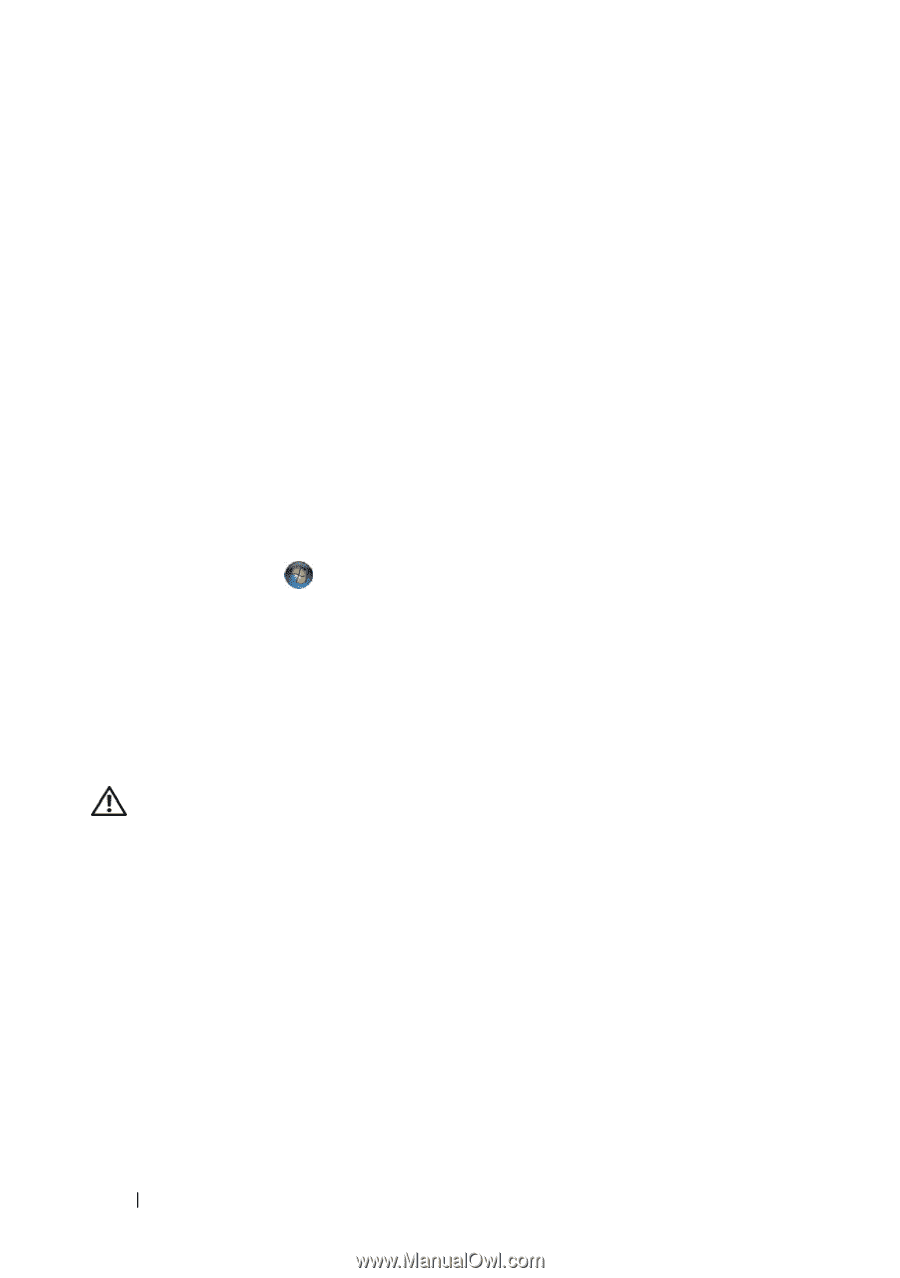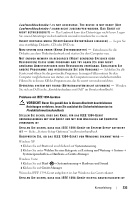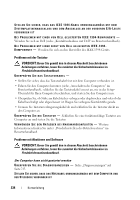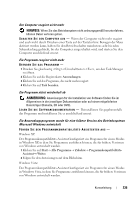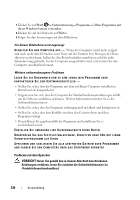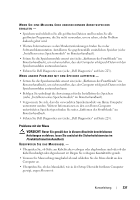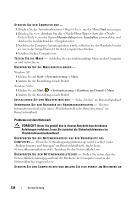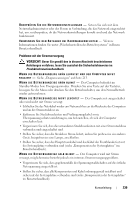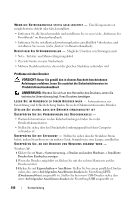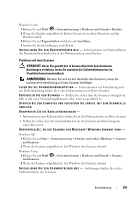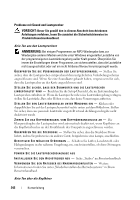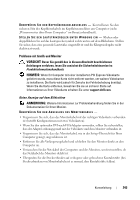Dell Precision T7400 Quick Reference Guide - Page 238
Probleme mit dem Netzwerk, Produktinformationshandbuch, Start, Herunterfahren, Ausschalten
 |
View all Dell Precision T7400 manuals
Add to My Manuals
Save this manual to your list of manuals |
Page 238 highlights
STARTEN SIE DEN COMPUTER NEU - 1 Drücken Sie die Tastenkombination , um das Menü Start anzuzeigen. 2 Drücken Sie , drücken Sie die bzw. die , um die Option Herunterfahren bzw. Ausschalten auszuwählen, und drücken Sie anschließend die . 3 Nachdem der Computer heruntergefahren wurde, schließen Sie das Mauskabel wieder an, wie in der Setup-Übersicht für den Computer beschrieben. 4 Schalten Sie den Computer ein. TE S T E N S I E D I E M A U S - Schließen Sie eine funktionsfähige Maus an den Computer an und testen Sie sie. ÜBERPRÜFEN SIE DIE MAUSEINSTELLUNGEN - Windows XP: 1 Klicken Sie auf Start→ Systemsteuerung→ Maus. 2 Ändern Sie die Einstellungen nach Bedarf. Windows Vista: 1 Klicken Sie auf Start → Systemsteuerung→ Hardware und Sound→ Maus. 2 Ändern Sie die Einstellungen nach Bedarf. I N S T A L L I E R E N S I E D E N M A U S T R E I B E R N E U - Siehe „Treiber" im Benutzerhandbuch. VE R W E N D E N S I E D E N R A T G E B E R B E I H A R D W A R E K O N F L I K T E N - Weitere Informationen finden Sie unter „Wiederherstellen des Betriebssystems" im Benutzerhandbuch. Probleme mit dem Netzwerk VORSICHT: Bevor Sie gemäß den in diesem Abschnitt beschriebenen Anleitungen verfahren, lesen Sie zunächst die Sicherheitshinweise im Produktinformationshandbuch. ÜBERPRÜFEN SIE DIE NETZWERKANZEIGE AUF DER VORDERSEITE DES C O M P U T E R S - Wenn die Verbindungsintegritätsanzeige nicht leuchtet (siehe „Bedienelemente und Anzeigen" im Benutzerhandbuch), findet keine Netzwerkkommunikation statt. Tauschen Sie das Netzwerkkabel aus. Ü B E R P R Ü F E N S I E D E N N E T Z W E R K K A B E L S T E C K E R - Stellen Sie sicher, dass das Netzwerkkabel ordnungsgemäß auf der Rückseite des Computers und an der Netzwerkbuchse eingesteckt ist. STARTEN SIE DEN COMPUTER NEU UND MELDEN SIE SICH ERNEUT AM NETZWERK AN 238 Kurzanleitung